win10访问Windows2003和XP共享慢的解决方法【图文教程】
更新日期:2024-03-21 16:05:05
来源:转载
win10正式版发布后,不少用户都对自己的系统进行了升级。但是,最近有位用户在升级win10后,发现从局域网访问WindowsXP或Windows 2003的共享文件时速度非常慢,这该怎么办呢?接下来,小编就向大家分享win10访问Windows2003和XP共享慢的解决方法。(该方法适用win7及以上操作系统)
具体方法:
1、修改网卡配置,鼠标右键“本地连接”,选择“属性”,在弹出的界面上点击“配置”按钮;
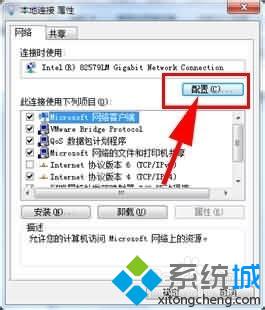
2、在"高级"选项卡中,将"大型发送分载(IPv4)"、"大型发送分载(IPv6)"的值设置成"禁用",确定即可生效;
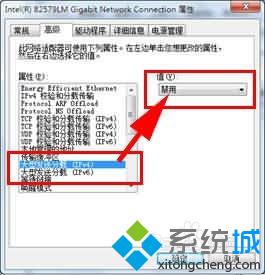
3、关闭远程差分压缩,开始菜单—搜索框直接输入"打开或关闭Windows功能"—取消windows7默认勾选的"远程差分压缩"—确定;

4、按微软徽标键+R呼出运行窗口,输入gpedit.msc打开组策略,选计算机配置---windows设置------安全设置-----本地策略-----安全选项。右侧寻找 “网络安全: LAN 管理器身份验证级别”,双击更改为“发送LM和NTLM响应”;

5、点击开始菜单-----所有应用-----windows系统,在“命令提示符”上点右键选择“以管理员身份运行”,弹出的对话框里面输入“netsh int tcp set global autotuninglevel=disabled”。
6、重启电脑,问题就轻松解决了!
以上就是win10访问Windows2003和XP共享慢问题的解决方法介绍了。遇到同样问题的用户,赶紧按照系统小编的方法操作看看吧!
相关推荐:
win10系统下怎样自定义排序快速访问里的文件夹?【图文教程】
- monterey12.1正式版无法检测更新详情0次
- zui13更新计划详细介绍0次
- 优麒麟u盘安装详细教程0次
- 优麒麟和银河麒麟区别详细介绍0次
- monterey屏幕镜像使用教程0次
- monterey关闭sip教程0次
- 优麒麟操作系统详细评测0次
- monterey支持多设备互动吗详情0次
- 优麒麟中文设置教程0次
- monterey和bigsur区别详细介绍0次
周
月











